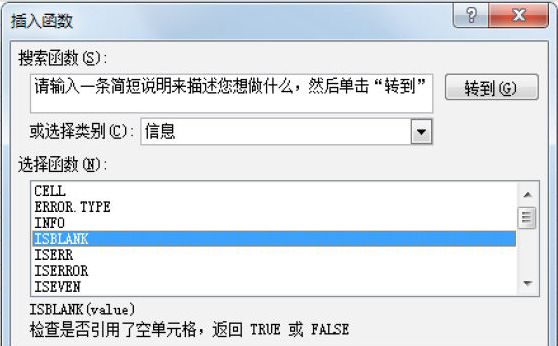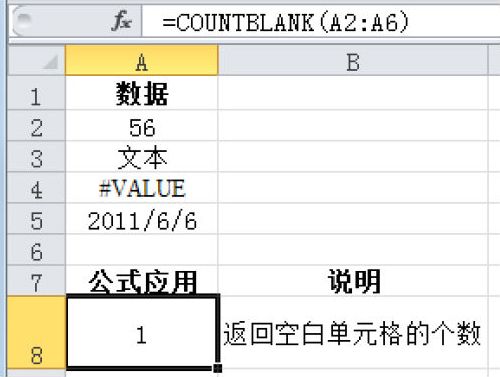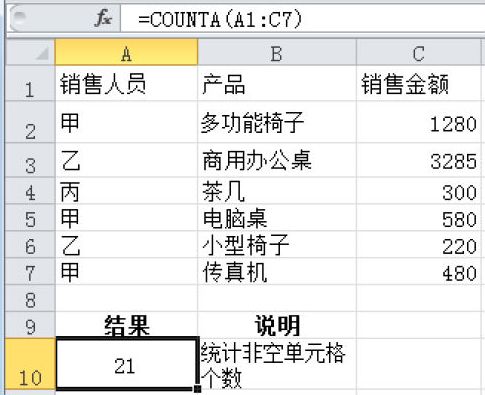COUNTBLANK函数用于计算指定单元格区域中空白单元格的个数。COUNTBLANK函数的语法如下。
COUNTBLANK(range)
其中参数range为需要计算其中空白单元格个数的区域。
【典型案例】已知一个单元格区域,计算该区域中空白单元格的个数。基础数据如图16-51所示。
步骤1:打开例子工作簿“COUNTBLANK.xlsx”。
步骤2:在单元格A7中输入公式“=COUNTBLANK(A2:B5)”,用于计算“A2:B5”区域中空单元格的个数。计算结果如图16-52所示。
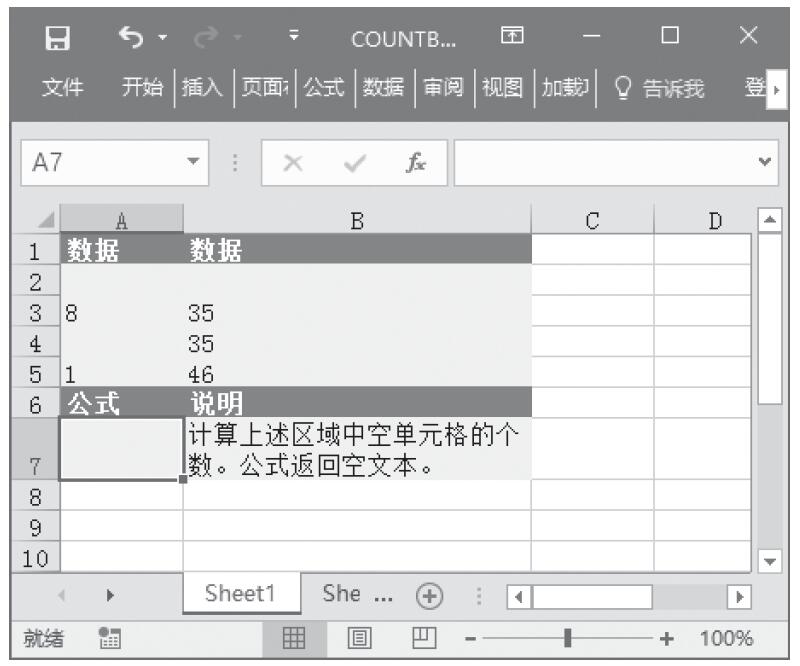
图16-51 基础数据
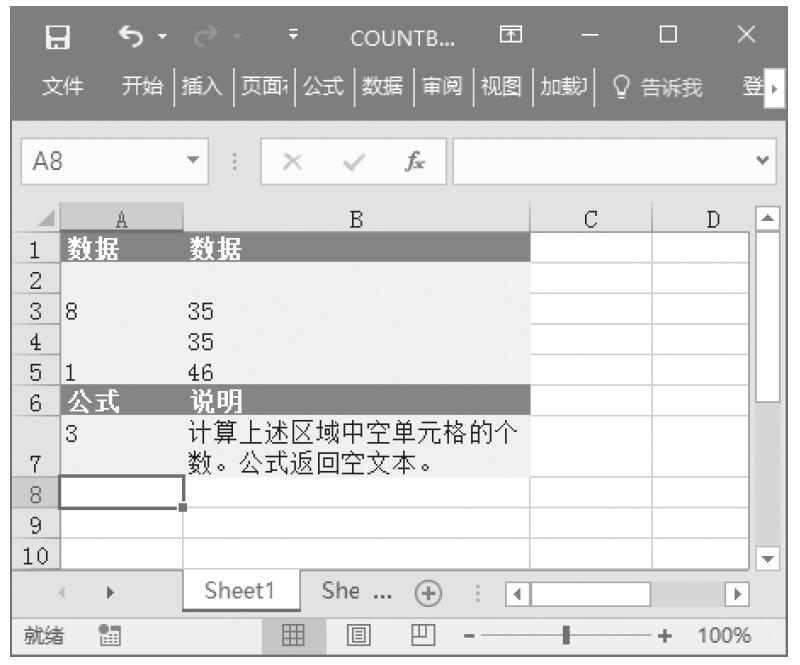
图16-52 计算结果
【使用指南】即使单元格中含有返回值为空文本(””)的公式,该单元格也会计算在内,但包含零值的单元格不计算在内。